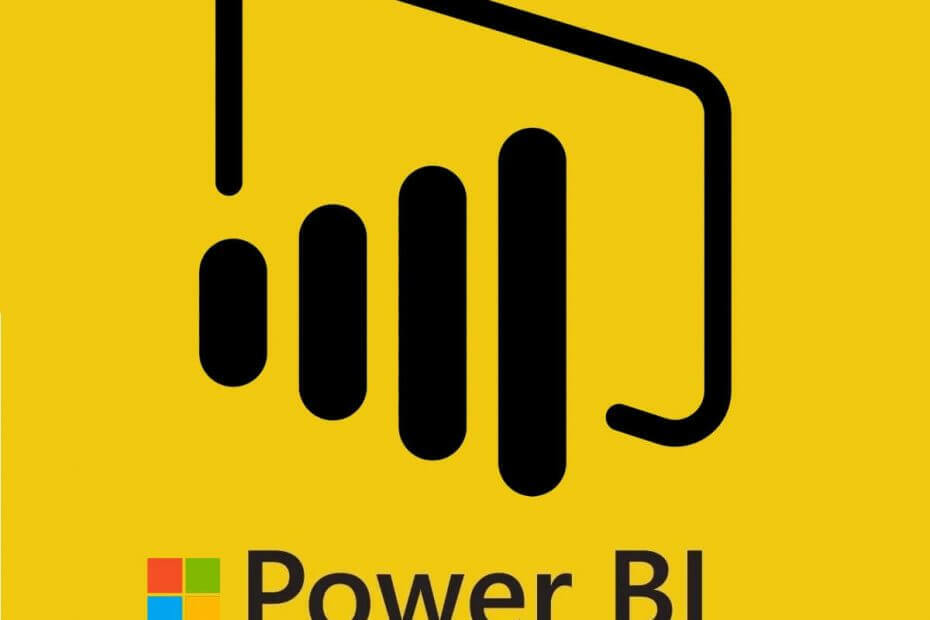
Deze software zorgt ervoor dat uw stuurprogramma's blijven werken en beschermt u zo tegen veelvoorkomende computerfouten en hardwarestoringen. Controleer nu al uw chauffeurs in 3 eenvoudige stappen:
- DriverFix downloaden (geverifieerd downloadbestand).
- Klik Start scan om alle problematische stuurprogramma's te vinden.
- Klik Stuurprogramma's bijwerken om nieuwe versies te krijgen en systeemstoringen te voorkomen.
- DriverFix is gedownload door 0 lezers deze maand.
Soms, terwijl u probeert toegang te krijgen tot gegevens van Excel, sqlserver en oracle naar algemene visuals, kunt u Power bi datasource.errors tegenkomen. Deze fouten kunnen meerdere berichten hebben, afhankelijk van de situatie van de gebruiker. De twee meest voorkomende foutmeldingen zijn "power bi data source.error access failed and power bi datasource.error web.contents kan geen inhoud ophalen van" zoals gerapporteerd door de gebruikers in de Power Bi-communityforums.
Hallo voor gegevensvernieuwing, ik heb PowerBI Personal en On Premises Gateway geïnstalleerd, voor het configureren van Gateway wanneer ik Pwersonal BI Gateway gebruik, wordt "Access Denied Error" weergegeven en kan ik dit niet doorgaan.
Enig idee?
Als u ook last heeft van deze fout, volgen hier een aantal tips voor het oplossen van problemen die u kunt proberen om de fout op te lossen.
Fix Power Bi datasource.errors
1. Toegang tot Power Bi-gegevensbron.fout geweigerd
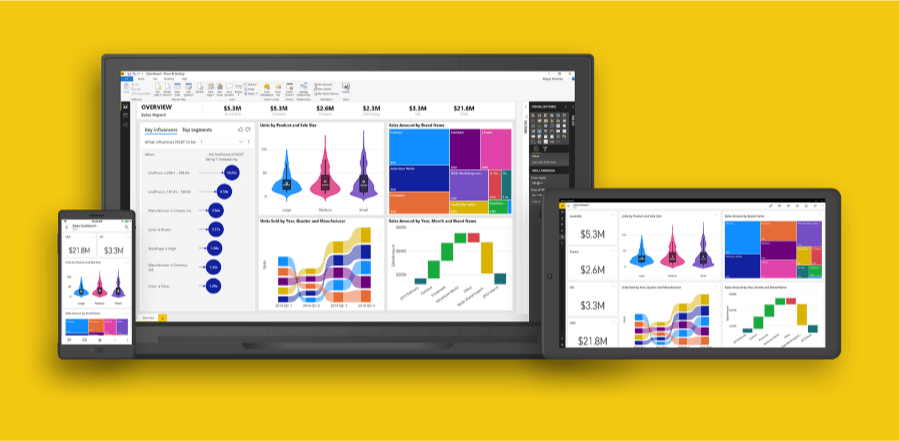
Controleren op Power Bi-update
- Als u het nog niet hebt geprobeerd, controleert u de huidige versie van uw Power Bi-desktopapp. Controleer of er een nieuwe versie van de app beschikbaar is om te downloaden.
- Download en installeer de app indien beschikbaar. Controleer na het installeren van de update of het probleem zich opnieuw voordoet. Power Bi heeft vermoedelijk een update uitgebracht om het probleem op te lossen.
Nieuw PBX-bestand maken en toestemming wissen
- Als het probleem zich zelfs na het updaten van de Power Bi-app voordoet, moet u mogelijk een nieuw Pbix-bestand maken.
- Begin dus met het maken van een nieuw Pbix-bestand. Wis daarna de Permissiegegevensbron van SharePoint die u eerder hebt gebruikt.
- Om de gegevensbron Toestemming te wissen, gaat u naar Bewerken > Query's.
- Selecteer Instellingen gegevensbron > Algemene machtigingen.
- Zoek nu de Sharepoint-bron en klik op Machtigingen wissen.
- Start de Power Bi Dekstop-app opnieuw en controleer of het probleem is opgelost.
Power Bi Desktop opnieuw installeren
- Als het probleem aanhoudt, kunt u als laatste redmiddel proberen Power Bi desktop opnieuw te installeren om het probleem op te lossen. Het opnieuw installeren van de app heeft verschillende gebruikers geholpen om de fout op te lossen.
- druk op Windows-toets + R om Uitvoeren te openen.
- Typ controle en klik op OK om het Configuratiescherm te openen.
- Ga in het Configuratiescherm naar Programma's > Programma's en onderdelen.
- Selecteer Power Bi Desktop-app en klik op Verwijderen.
- Start de systemen opnieuw op.
- Download nu de nieuwste versie van Power Bi Dekstop van de officiële website.
- Installeer de app en controleer of de toegang tot datasource.errors nog steeds wordt geweigerd.
U kunt Records bekijken in Power BI in 2 eenvoudige stappen uitschakelen
2. Power Bi datasource.error web.contents kan geen inhoud ophalen van
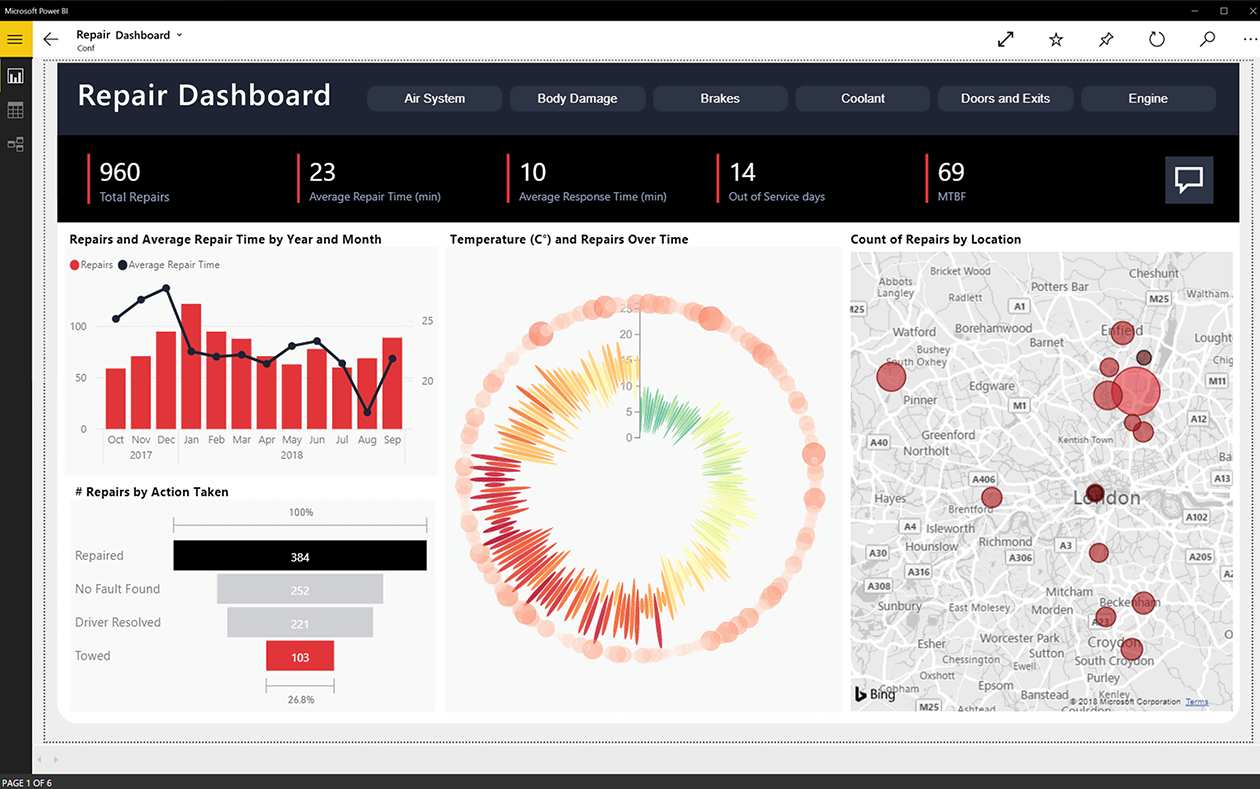
Parallelle queryverwerking uitschakelen
- Als u parallelle queryverwerking hebt ingeschakeld, wilt u deze wellicht tijdelijk uitschakelen om de datasource.error op te lossen.
- Veel gebruikers hebben gemeld dat het probleem voor hen is opgelost door Parallel Query Processing uit te schakelen.
Controleren op extra rijen
- Als er extra rijen onder uw gefilterde bestanden staan, kunt u proberen deze foutrecord te verwijderen om de fout op te lossen.
- Klik eerst op Rijen verwijderen en vervolgens op Fout verwijderen. Zo niet, klik dan op Rijen verwijderen en vervolgens op Laatste rij van onder verwijderen.
- Probeer nu de stappen te volgen die u op uw gegevensblad wilt toepassen.
VERWANTE VERHALEN DIE JE MOGELIJK HOUDT:
- Meer informatie over het wijzigen van de gegevensbron in Power BI [EENVOUDIGE STEPS]
- Zoekoptie toevoegen in Slicer in Power BI [EENVOUDIGE STAPPEN]
- Gegevens vernieuwen in Power BI [STAP-VOOR-STAPGIDS]
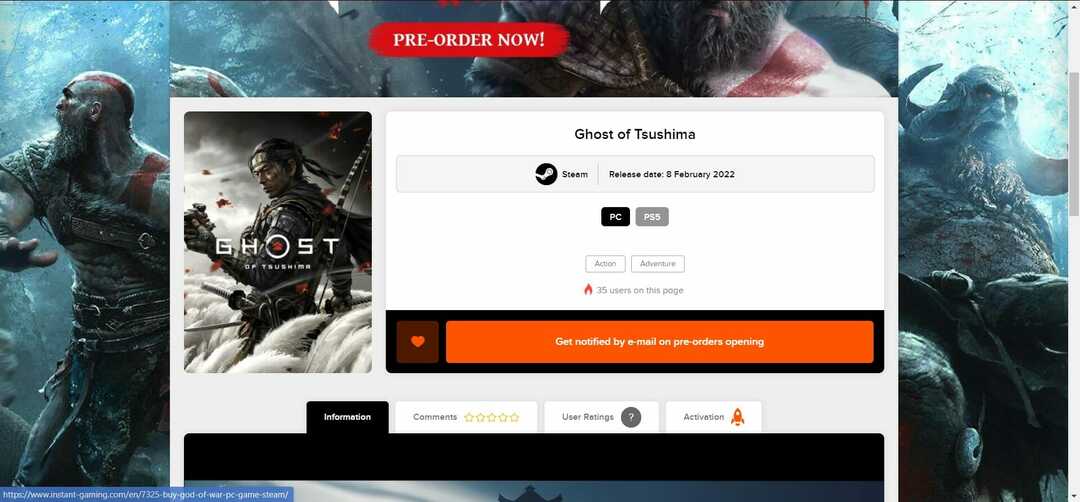
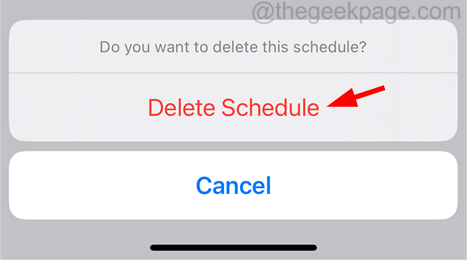
![Discord-meldingen werken niet op iPhone [opgelost]](/f/998655ca6dc9c178dc7da794d9a9f08c.png?width=300&height=460)